데스크톱 또는 모바일 장치에서 액세스할 수 있는 개인 프로필 페이지에서 언제든지 Microsoft SharePoint 표시 언어, 표준 시간대, 국가/지역 및 관련 설정을 볼 수 있습니다. organization 정책에서 허용하는 경우 언어 및 지역 설정을 변경할 수도 있습니다. 설정은 organization SharePoint 사이트의 보기에만 적용되며 다른 사용자가 이러한 사이트를 보는 방식에는 영향을 미치지 않습니다.
SharePoint 관리자인 경우 사이트 모음의 지역 설정을 변경하려면 사이트의 지역 설정 변경을 참조하세요.
참고 사항:
-
Microsoft 365 환경이 아닌 organization 관리하는 로컬 SharePoint 사이트의 환경에서 작업하는 경우 사이트 모음 관리자는 이 문서의 언어 종속 지침을 사용하기 전에 사용자가 사용할 수 있는 언어를 제공해야 합니다.
-
언어를 SharePoint 설정한 다음 Microsoft 365 에서 변경하면 Microsoft 365 설정이 SharePoint 설정을 재정의합니다. 자세한 내용은 Microsoft 365에서 표시 언어 변경을 참조하세요 .
-
이 문서에 설명된 기능은 organization 개인 사이트 및 사용자 프로필을 설정했는지 또는 사용자 지정했는지에 따라 달라집니다. 자세한 내용은 SharePoint 관리자를 참조하세요.
개인 언어 및 지역 설정을 변경하려면
-
organization SharePoint 또는 Microsoft 365 사이트의 맨 위에서 이름이나 그림을 선택합니다.
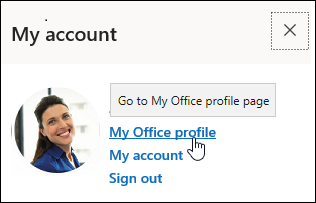
-
내 Office 프로필을 선택한 다음 프로필 업데이트를 선택합니다.
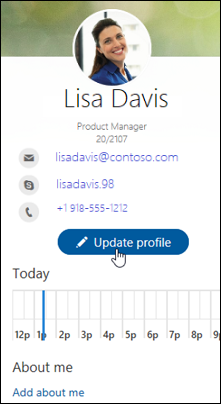
-
언어 및 지역 설정을 변경하려면 어떻게 해야 하나요?를 선택한 다음, 여기 링크를 선택합니다.
-
세부 정보 편집 화면에서 줄임표(...)를 선택합니다. 그런 다음 언어 및 지역을 선택합니다.
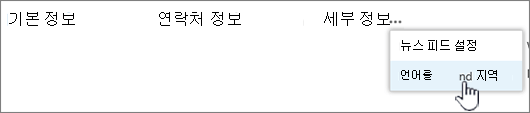
-
설정을 업데이트합니다. 아래 표를 참고 자료로 사용할 수 있습니다.
-
모두 저장을 선택하고 닫습니다.
-
organization SharePoint 또는 Microsoft 365 사이트의 맨 위에 있는 이름이나 그림을 클릭합니다.
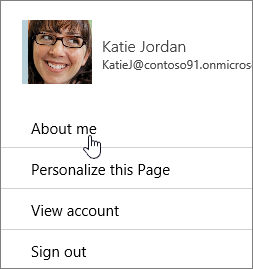
-
내 정보를 클릭한 다음 프로필 업데이트를 클릭합니다.
-
언어 및 국가별 설정을 변경하려면 어떻게 하나요? 아래의 링크를 클릭합니다.
-
세부 정보 편집 페이지에서 줄임표(...)를 클릭한 다음 언어 및 지역을 클릭합니다.
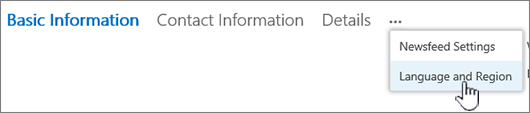
-
설정을 업데이트합니다. 지침을 위해 이 절차를 따르는 테이블을 사용할 수 있습니다.
-
모두 저장하고 닫기를 클릭합니다.
다음 설정은 모든 사용자 또는 사용자만 적용하도록 설정할 수 있습니다. 변경할 수 없는 경우 관리자가 설정을 제한했을 수 있습니다.
|
이러한 언어 및 지역 설정을 편집하려면 다음을 수행합니다. |
방법 |
|---|---|
|
언어 기본 설정 |
다음과 같이 기본 설정을 변경합니다.
여러 언어를 추가하는 경우 내 콘텐츠 및 Search 상자에 언어를 삭제하려면 언어 옆에 있는 X 옵션을 선택합니다. 참고: 일관된 보기 환경을 위해 언어 및 지역 옵션에 해당하는 설정을 선택합니다. 이렇게 하면 예를 들어 아랍어 달력에서 영어를 보는 조건을 피할 수 있습니다. |
|
표준 시간대 |
표준 시간대 상자를 선택하고 목록에서 현재 표준 시간대를 선택합니다. 이 설정을 편집할 수 없는 경우 설정 선택 아래의 다음 줄에서 관리자가 정의한 지역 설정 항상 사용을선택해 보세요. 이렇게 하면 관리자가 편집을 차단하도록 설정을 사용자 지정하지 않는 한 표준 시간대 상자를 사용할 수 있습니다. |
|
설정 선택 |
항상 관리자가 정의한 지역 설정 사용을 선택하여 사이트 관리자가 정의한 언어 및 지역 설정을 사용합니다. 항상 내 개인 설정 사용을 선택하여 개인 설정을 사용합니다. 참고: 지역 및 시간 설정을 편집하려면 이 옵션을 선택해야 합니다. |
|
로캘 |
로캘 상자를 클릭한 다음 언어를 선택합니다. |
|
일정 설정 |
드롭다운 목록에서 일정 유형을 선택합니다. 이러한 숫자를 표시하려면 날짜 탐색기에서 주 번호 표시 를 선택합니다. |
|
대체 일정 사용 |
원하는 경우 대체 일정 유형을 선택합니다. |
|
작업 주 정의 |
작업 주를 정의하는 요일을 선택합니다. 예를 들어 화요일부터 토요일까지 작업하는 경우 해당 상자를 검사. |
|
시간 형식 |
시간 형식 상자를 선택하고 12시간 또는 24시간을 선택합니다. |











